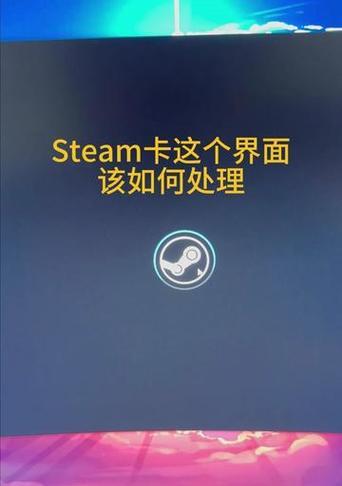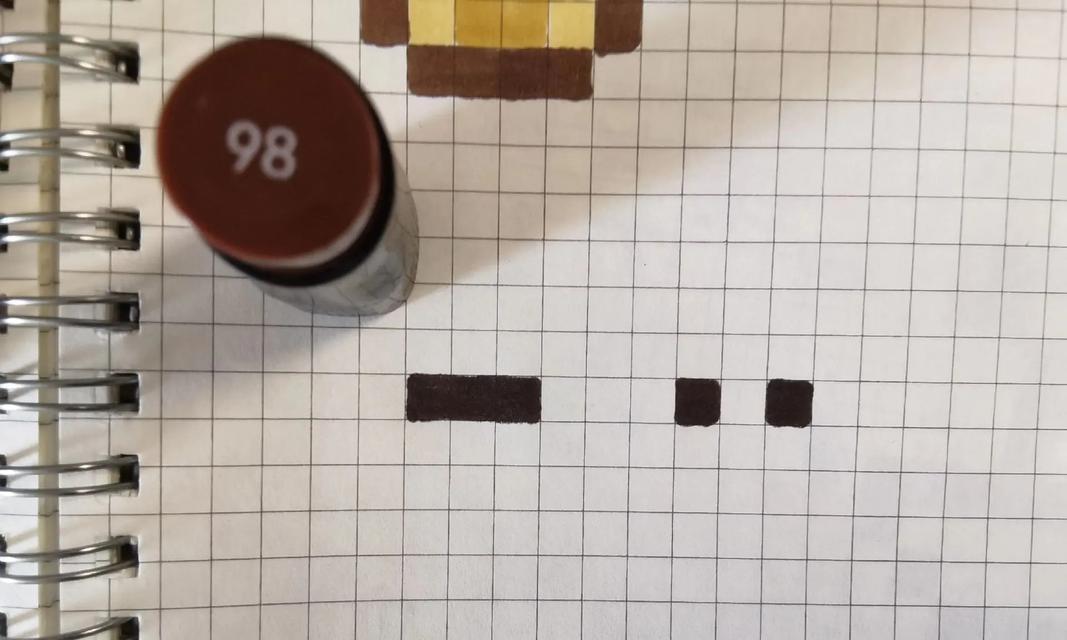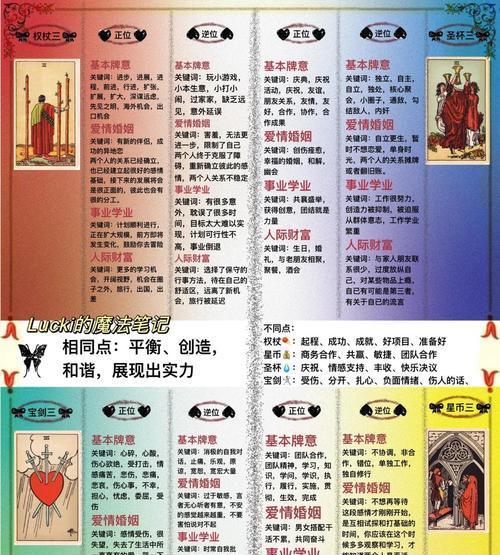在电子竞技的热浪中,DOTA2作为一款深受玩家喜爱的MOBA类游戏,却常因为网络不稳定或电脑问题导致游戏掉线。此时,玩家面临的一个实际问题是如何在掉线后快速退出游戏。本文将详细指导大家,在遇到这类情况时,如何通过手动或快捷方式快速退出掉线的DOTA2游戏,确保您能够及时返回比赛或解决问题后再重新进入游戏。
掉线后手动退出DOTA2的步骤
确认网络状态
在尝试退出游戏之前,先检查您的网络连接是否恢复正常,因为有时候掉线问题可能只是临时的网络波动。
使用任务管理器结束进程
如果网络正常,但游戏依然无响应,您可以采取以下步骤手动退出:
1.打开任务管理器:同时按下键盘上的`Ctrl+Shift+Esc`按键,打开Windows任务管理器。
2.查找DOTA2进程:在任务管理器的进程中查找“dota2.exe”或“dota2_steam.exe”。
3.结束进程:选中该进程后点击右下角的“结束任务”按钮,强制关闭游戏。
使用Alt+F4快速关闭
您也可以通过以下快捷键尝试关闭游戏:
1.同时按下Alt+F4:这是一个通用的关闭程序快捷方式,适用于大多数Windows程序。
2.如果游戏界面已无响应,这可能无法工作,需回到任务管理器进行进程结束。
重启Steam客户端
在某些情况下,结束游戏进程后仍需要重启Steam客户端来确保游戏完全退出:
1.找到并关闭Steam进程:在任务管理器中找到名为“steam.exe”的进程并结束它。
2.重启Steam:之后重新打开Steam客户端,并尝试重新进入或关闭DOTA2。
掉线后快速退出的快捷方式
使用Steam内嵌功能
若以上手动方式未能解决问题,您可以尝试使用Steam客户端自带的退出功能:
1.打开Steam客户端:确保Steam客户端已启动。
2.找到并右键点击DOTA2:在库中找到DOTA2,右键点击选择“退出”。
利用系统命令快速关闭
在Windows系统中,您也可以通过执行系统命令来快速关闭游戏:
1.打开运行对话框:按下`Win+R`键打开运行对话框。
2.输入命令`taskkill/f/imdota2.exe`:在打开的运行对话框中输入此命令,然后点击“确定”以强制结束DOTA2进程。
掉线后的注意事项
不要强制关机:在游戏掉线的情况下,尽量不要通过直接关闭电脑电源的方式来退出游戏,这可能会导致系统或游戏文件损坏。
网络检查:频繁掉线可能意味着您的网络连接不稳定,建议检查并优化您的网络环境。
游戏更新与维护:保证游戏和Steam客户端都是最新版本,有时候更新可以解决导致掉线的兼容性问题。
结语
DOTA2作为一款团队协作的游戏,遇到掉线的情况确实很影响游戏体验。通过上述的方法,您可以在掉线后快速安全地退出游戏,减少对您和队友的影响。记住,在游戏过程中保持良好的网络环境和游戏状态是避免掉线的关键。希望本篇文章能帮助您更有效地处理游戏中的突发情况,顺利享受游戏带来的乐趣。